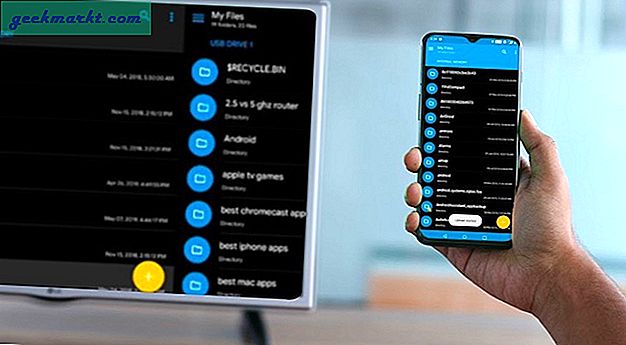Het is geen geheim dat Google graag experimenteert en nieuwe berichtenhulpprogramma's voor haar gebruikers maakt, terwijl ze de perfecte probeert te vinden. Alleen al de laatste paar jaar heeft Google Android Messages gemaakt, een SMS- en RCS-berichtenclient voor Android-telefoons, Google Allo, een WhatsApp-achtige instant messaging-service die alleen werkt op telefoons, zonder ondersteuning voor webclient of tablet, en Google Duo, een FaceTime-achtige video-chatservice. Een van onze favoriete chat-apps van Google is echter Google Hangouts, een applicatie die de meeste functies van de vorige en nieuwere apps hierboven ondersteunt. Hangouts is een alles-in-één-chattoepassing, met ondersteuning voor chatten, videochatten, VOIP-oproepen en nog veel meer. De app werd zelfs gebruikt om sms-berichten te ondersteunen, hoewel die in het afgelopen jaar is verwijderd om de app vooral voor zakelijke gebruikers te heroriënteren. Ondanks de verandering in het publiek is Hangouts echter de perfecte app voor iedereen die met vrienden, familie en geliefden over de hele wereld wil chatten.
In overeenstemming met de vrolijke geest van Google bevat Hangouts een aantal geheimen, verborgen functies en nog veel meer voor het chatten met je vrienden, waar ze zich ook bevinden. Een van onze favoriete aspecten van de chat-app is de geanimeerde emoji-verzameling van Google die kan worden geactiveerd met behulp van trefwoorden en woordgroepen om de animaties in uw chats onmiddellijk te activeren. Deze geheimen, of 'paaseieren', zijn uitstekende manieren om uw chatberichten op te vrolijken, ongeacht met wie u praat. Als je je afvraagt hoe je deze trucs of zelfs de inhoud ervan kunt activeren, lees dan verder - we hebben hieronder de volledige gids voor je.
Hoe gebruik je Google Hangouts?
Als je Google Hangouts nog niet eerder hebt gebruikt, heb je geluk. Het is heel eenvoudig om toegang te krijgen tot Hangouts vanuit je Gmail-account, je smartphone of een ander apparaat met internettoegang. Zodra u Google Hangouts heeft geactiveerd en bent ingelogd met uw Gmail-account, kunt u een chat starten met al uw Gmail-contacten vanaf uw apparaten terwijl u thuis of onderweg bent.
Er zijn een paar manieren om vanuit Google zelf toegang te krijgen tot Google Hangouts. Begin door naar uw Gmail-account te gaan en tik vervolgens op het raster met pictogrammen in de rechterbovenhoek van uw browser. Daar ziet u toegang tot een heleboel andere Google-applicaties. Als Hangouts hier niet wordt weergegeven, tikt u op het pictogram 'Meer weergeven' onder aan de lijst. Zodra je het Hangouts-pictogram hebt gevonden, tik je erop en Hangouts moet in je browser worden geladen. Je kunt ook hier klikken of naar hangouts.google.com gaan om via het web toegang te krijgen tot je Hangouts-client.
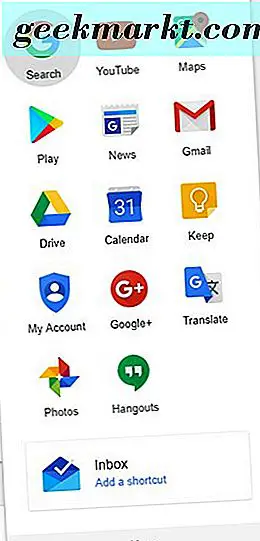
Op mobiele platforms is toegang tot de chat-app nog eenvoudiger. Op de meeste Android-telefoons wordt Hangouts direct uit de doos meegeleverd. Controleer de lade van je app of op Samsung-apparaten de meegeleverde Google-map om te zien of Hangouts er is. Is dit het geval, laad dan gewoon de applicatie en log automatisch in met je Google-account om je vrienden te laden, video- en VOIP-oproepen te doen en te chatten met gebruikers. Als u de installatie van de app ongedaan hebt gemaakt of de app niet op uw apparaat heeft, kunt u de Android-versie hier gratis downloaden van de Google Play Store. Op iOS kun je de app hier gratis downloaden van de App Store. Net als bij Android moet je je aanmelden bij je Google-account op iOS om de app te gebruiken.
Wat zijn paaseieren?
In de technologie is een paasei een geheime, verborgen functie of tool die doelbewust door ontwikkelaars is opgenomen om mensen op zoek te laten naar wat extra inhoud die ze kunnen vinden. Paaseieren zijn opgenomen in videogames, dvd-menu's, applicaties en zelfs besturingssystemen. Het eerste paasei werd gevonden in een Atari-videogame genaamd Adventure, waar programmeur Warren Robinett zijn naam in het spel verborg, ondanks het feit dat de bedrijfsregel op Atari destijds dicteerde dat programmeurs niet in de credits van het spel waren toegestaan. Sindsdien zijn er veel paaseieren opgedoken in de media, waaronder het verbergen van een chronologisch bewerkte versie van Christopher Nolan's Memento in het dvd-menu, waaronder een shootable-foto van John Romero in Doom 2 (de serie die hij samen heeft gemaakt) en Apple verbergen van de lanceringsdatum van 1984 voor de originele Macintosh in 2012 bij het downloaden van applicaties uit de Mac App Store.
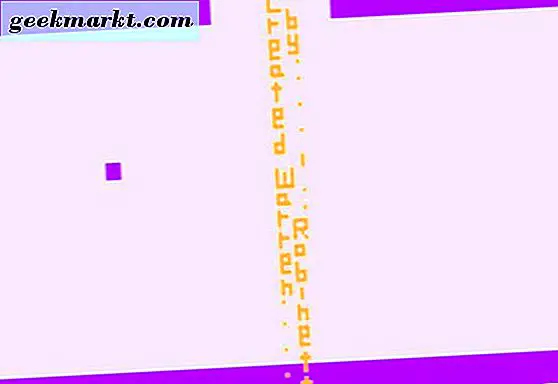
Google is zeker geen onbekende in de kunstvorm van paaseieren, vooral niet op hun Android-telefoons. De zoekfunctionaliteit van Google heeft vaak speciale trucjes en geheimen verborgen, zoals het zoeken naar "doe een looprol" bij zoekopdrachten op het bureaublad, waardoor het hele scherm 360 graden draait. Elke versie van Android heeft afzonderlijke paaseieren opgenomen, meestal te vinden door naar het gedeelte About van Android te gaan en op het versienummer te tikken om een ingesloten geheim te ontgrendelen. Dit zijn in het verleden kleine games geweest zoals een Flappy Bird-take met het Android-logo en meest recent met Android Nougat, een minigame voor het verzamelen van katten waarmee je virtuele huisdieren vanuit je eigen meldingenvak kunt voeden.
Google Hangouts Easter Eggs
Net als zoveel andere Google-producten is Hangouts geen geheim voor paaseieren en andere verborgen projecten die Google in hun apps verbergt voor ontwikkelaars en gebruikers die op zoek zijn naar de nieuwste knipoog en knipoog. Hangouts-paaseieren zijn vooral leuk en nuttig - niet alleen zijn de paaseieren schattig en bevatten ook de binnenkort te verschijnen blob-emoji-collectie van Google, maar ze kunnen worden gedeeld tussen u, uw vrienden en andere gebruikers overal ter wereld. Op deze manier, in tegenstelling tot de meeste andere paaseieren die online en in andere gesorteerde mediaproducten verborgen zijn, zijn deze hulpmiddelen niet alleen voor jou - ze kunnen met anderen worden gedeeld.

Het activeren van deze paaseieren houdt in dat je in een chat met iemand anders zit, ongeacht wie ze zijn. Het idee achter elke paaseier is simpel: elk idee kan worden gebruikt om een leuke animatie te sturen naar de persoon of groep waarmee je op elk moment chat. Er zijn bijna twintig bekende paasei-berichten en -opdrachten verborgen in Google Hangouts en elke kan worden gebruikt om een speciaal bericht naar uw vrienden of familie te verzenden. We hebben de volledige lijst hieronder verzameld, dus of u nu iets specifieks zoekt of gewoon wilt experimenteren met speciale gereedschappen en trucs, we hebben hieronder enkele leuke inhoud voor u. Laten we kijken.
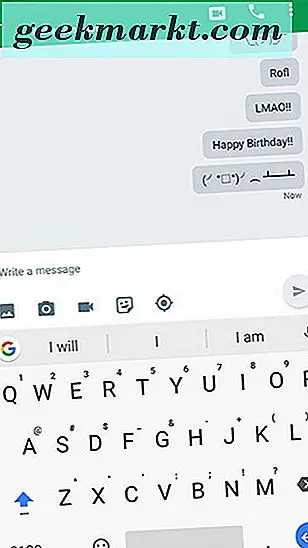
- / ponystream : Ponystream is een van onze favoriete verborgen paaseieren, omdat het zo grappig en ogenschijnlijk willekeurig is. Door '/ ponystream' in het chatvak te typen en het als een bericht te verzenden, zullen tientallen My Little Pony-lookalikes oneindig over het scherm lopen. Om de pony's te stoppen, typt u '/ ponystream' opnieuw. Je kunt ook '/ ponies' typen, waardoor een enkele pony over je scherm wordt weergegeven voordat je eindigt. Dit is zeker het vreemdste paasei dat is verborgen in Google Hangouts, maar het is ook een van onze favorieten.
- woot !! : Door 'woot' in te typen, kan een geanimeerd blob-emoji-gezicht door het scherm kruipen en in uw gezicht lachen.
- Fijne verjaardag!! : Deze opdracht heeft een aantal afzonderlijke acties, waaronder een mannelijke emoji die uit een geschenk springt om de andere gebruiker te verrassen, of een cake op een kar die wordt geduwd door een vos en een kleine vogel.
- Gelukkig nieuwjaar!! : Like the Happy Birthday !! opdracht, Gelukkig Nieuwjaar !! stuurt een vos en een gans naar je display om het te vieren, begeleid door vuurwerk. Dit lijkt echter alleen in het eerste van het jaar te werken.
- LMAO !! : Deze klassieke opdracht brengt een ander geel, lachend emoji-achtig gezicht in beeld. Andere opdrachten, waaronder 'lolol', activeren deze opdracht ook.
- / tableflip : in plaats van dit bericht te verzenden, verzendt je telefoon automatisch een op tekst gebaseerde kaomoji die over een tafel flipt.
- / shydino : Dit zorgt ervoor dat een kleine groene dinosaurus door het chatvenster kruipt en zich verschuilt achter een even klein huis.

- / bikeshed : met deze opdracht wijzigt u de achtergrondkleur van uw chatvenster. De gekozen kleur is echter willekeurig, dus als je de eerste kleur niet leuk vindt, moet je het herhaaldelijk proberen.
- / pitchforks : stuurt een groep mensen met een pitchfork-personage over het scherm.
- woohoo !! : Gelijkaardig aan de woot !! commando, woohoo! geeft je een vos en een gans die even vieren op je display.
- / me : dit commando verzendt automatisch je naam naar de chat. Als u bijvoorbeeld '/ me vind ik leuk' schrijft, ontvangt uw vriend aan de andere kant '(Naam) vindt dit leuk.'
- lolololol : geeft je een lachende gele emoji.
- Bwahahahahaha : Dit zal weer een lachende emoji teweegbrengen.
- / shruggie : Dit is een van onze favorieten. Hoewel shruggie nu een volwaardige emoji is, is er niets dat het klassieke kaomoji-shrug-pictogram overtreft. Typ / shruggie om ¯ \ _ (ツ) _ / ¯ naar uw gebruikers te verzenden.
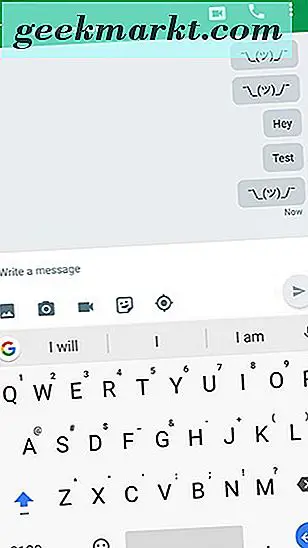
- Hehehehe : Dit commando laat een grinnikende emoji aan de linkerkant van de chatroom zien.
- Rofl : Dit zal een vos en heren eend op je scherm activeren.

- / roll : met de opdracht / roll kun je een willekeurige dobbelsteen automatisch in de chat gooien. Standaard gebruikt het gebruik van / roll automatisch een standaard D6, maar Google heeft deze opdracht krachtig genoeg gemaakt om de dobbelsteen die je rolt te wijzigen door de naam van de dobbelsteen erna in te voeren. Als je bijvoorbeeld een D20 wilt laten rollen voor initiatief in een spel met Dungeons & Dragons, kun je / rolld20 gebruiken om automatisch een 20-zijdige dobbelsteen te gooien. De normale opdracht zal een uitvoer opleveren die luidt: "(Naam) gooit een dobbelsteen en krijgt een (getal), " maar de zij-specifieke rollen zullen in plaats daarvan het aantal opgerolde zijden vermelden ("(Naam) rolt een d20 en krijgt een (aantal)"). Ten slotte, misschien wel het coolste deel hiervan: als je meerdere dobbelstenen moet gooien, kun je typen / rollen (aantal dobbelstenen) d (aantal zijden) om toegang te krijgen tot een totaal aantal. Bijvoorbeeld: / roll3d6 rolt automatisch drie zeszijdige dobbelstenen, geeft je een drievoudige worp en voegt automatisch de getallen voor je toe. De volledige dialoog leest "(Naam) rolt 3d6 en krijgt 8. [6 1 1]."

- Crab : wil je indruk op je groep maken met een vriendelijk krabpictogram? Typ VvV en druk op Enter om een krab te sturen naar degene met wie je chat.
- / corgis : Laat me weten wat schattiger is dan een corgi en ik zal je ongelijk bewijzen. Hoe dan ook, om een geanimeerde corgi aan beide kanten van de chat te produceren, typ je gewoon / corgi's.
- / dit : Simpel gezegd, het produceert dit:

Het is belangrijk om te onthouden dat deze opdrachten vereisen dat ze precies zo worden geschreven als hierboven om ze te activeren. Als ze een stukje grammatica, interpunctie of iets anders missen dat vereist is om het commando in actie te zetten, zal het commando niet werken. Sommige hiervan, inclusief de opdracht Nieuwjaar, vereisen ook extra context op basis van de datum of tijd van het jaar. Houd hier dus rekening mee bij het schrijven of verzenden van opdrachten die niet correleren met de vakantie in het voorval (voor een ander voorbeeld hiervan, het bevel van Happy Easter !!, niet hierboven vermeld, vereist ook dat de datum samenvalt met Pasen). Als de opdracht die u hebt getypt onbepaald is, zoals de opdracht Ponystream, kunt u de opdracht ook een tweede keer typen om de animaties uit te schakelen, of u kunt het chatvenster sluiten.
Ten slotte is het vermeldenswaard dat sommige van deze alleen op mobiele platforms werken, terwijl sommige alleen op desktopplatforms werken. Experimenteer en test ze om te zien wat er gebeurt met je favoriete emoji's, en blijf nakijken om nieuwe updates of aanvullende actielijsten te zien. En als je zelf enkele van je favoriete animaties hebt ontdekt, kun je deze in de reacties hieronder vermelden!